この設定は管理者によって管理されていますか?それを修正するための一番の方法
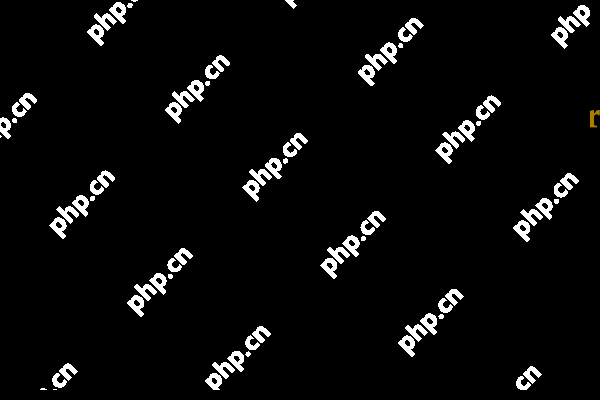
Windows 11/10でWindows Defender/Securityを使用する場合、この設定が管理者によって管理されるエラーが発生する場合があります。この迷惑な問題を修正して、このウイルス対策ソフトウェアを使用して脅威を防ぐにはどうすればよいですか?この投稿では、Minitoolがいくつかの有用なソリューションを収集しており、今度は試してみましょう。
この設定は、管理者WindowsディフェンダーWindows 11/10によって管理されます
Windows Defenderは、Windows Securityとも呼ばれ、Windows 11/10に組み込みのプロフェッショナルなアンチウイルスプログラムであり、PCをウイルスやマルウェアから守るリアルタイム保護を提供します。ただし、いくつかの設定を作成することをブロックし、画面にエラーメッセージが表示される場合があります。この設定は管理者によって管理されます。
このエラーは、ウイルスおよび脅威保護設定、アプリとブラウザーのコントロール、およびデバイスセキュリティタブのコア分離内のオプションの上に見ることができます。これらは主要な設定です。
- リアルタイム保護
- クラウド配信保護
- 自動サンプルの提出
- トランパー保護
- アプリとファイルを確認してください
- コア分離メモリの完全性

関連投稿: Windows 11メモリの整合性はオフですか? - ここにあなたのための6つの修正があります
Windows 11/10でこのエラーメッセージを取得すると、オプションが灰色になっているため、Windowsセキュリティの重要な設定をオンにすることはできません。あなたが管理者であっても、このウイルス対策はあなたにこのことをさせません。
それでは、どのようにしてこの設定を修正できますか?次の部分に移動して、何をすべきかを見つけます。
修正 - この設定は、管理者Windows Defender Windows 11/10によって管理されます
Windows Updateをインストールします
これらの更新にはこの問題のパッチが含まれ、このことをしようとする可能性があるため、PCがインストールする保留中の更新があるかどうかを確認してください。
ステップ1: Win Iを押して設定を開き、更新&セキュリティ> Windows Update (Windows 10)に移動するか、 Windows Updateに移動します。
ステップ2:利用可能な更新を確認します。 Windowsがそれらを検出した場合は、PCにダウンロードしてインストールしてください。
これには、いくつかのシステムの再起動が必要です。その後、この設定が管理者によって管理されているかどうかを確認してください。そうでない場合は、修正を続行します。
サードパーティのアンチウイルスソフトウェアをアンインストールします
PCにサードパーティのアンチウイルスプログラムをインストールした場合、Windowsのディフェンダーに影響を与え、この設定が管理者によって管理されているエラーとともに、このアプリの利用できない設定につながる可能性があります。したがって、このサードパーティのアンチウイルスツールをアンインストールして、Windowsセキュリティが完全な制御を取り戻すことができます。
ステップ1:Windows 11/10検索ボックスで、 appwiz.cplを入力し、 Enterを押してプログラムと機能ウィンドウを開きます。
ステップ2:ターゲットウイルス対策プログラムを右クリックして、アンインストールを選択します。
ステップ3:画面上のウィザードを追跡して、アンインストールを完了します。
Windowsセキュリティをリセットします
Windowsセキュリティのエラーが責任を負う場合があります。この設定は、Windows 11/10の管理者によって管理されます。したがって、このアプリをリセットしてみてください。
Windows 10では、[スタート]メニューに移動してWindowsセキュリティを見つけ、右クリックしてアプリ設定を選択します。次に、 [リセット]ボタンをクリックします。

Windows 11では、 [設定]> [アプリ]> [インストール]アプリ/アプリと機能> [Windowsセキュリティ]に移動し、 3つのドットをクリックして[高度なオプションを選択してからリセットをタップします。
Windowsレジストリを編集します
報告によると、多くのユーザーは、レジストリキーを微調整することにより、Windowsセキュリティ管理者の問題を解決しています。そうする前に、システムの復元機能を使用して、操作が誤っているためにシステムのクラッシュを防ぐための復元ポイントを作成することができました。
次に、これらの手順の変更を開始します。
ステップ1:検索ボックスでRegEditを入力してアプリをクリックして、レジストリエディターを起動します。
ステップ2: Computer \ hkey_local_machine \ system \ currentControlset \ control \ deviceguard \ sinarios \ hypervisorenforcedCodeIntegrityに移動します。
ステップ3:右ペインから有効なキーをダブルクリックし、値データを0に設定します。
PCにHypervisorenforcedCodeIntegrityアイテムが見つからない場合は、次の操作を行います。
ステップ1: Computer \ hkey_local_machine \ Software \ Policies \ Microsoft \ Windows Defenderに移動します。
ステップ2: Windows Defenderを右クリックし、エクスポートを選択し、Windows Defenderに名前を付けます。また、これらの2つのキーをエクスポートします -ポリシーマネージャーとリアルタイム保護。 PCに基づいて、サブキーは異なり、エクスポート機能を使用してバックアップを作成するだけです。
ステップ3: Windows Defenderを右クリックして削除を選択します。次に、 [はい]をクリックして確認します。

ステップ4:その後、PCを再起動し、Windows Defenderを使用して、この設定が管理者コア分離/リアルタイム保護によって管理されているかどうかを確認してみます。
グループポリシー設定を編集します
ローカルグループポリシーエディターのWindowsセキュリティに関するポリシーを変更すると、Windows 11/10のWindows Security Administratorの問題に遭遇する可能性があります。 ProまたはHigher EditionのWindowsの正しいものに設定を編集します。
ステップ1: gpedit.mscを検索ボックスに入力し、 Enterを押します。
ステップ2:コンピューター構成> [管理テンプレート]> [Windowsコンポーネント]> [Microsoft Defender Antivirus]>リアルタイム保護に移動します。
ステップ3:右ペイン内のすべてのポリシーが設定されていないように設定されていることを確認してください。有効になるように設定されている場合は、このポリシーをダブルクリックしてプロパティを変更します。

この方法は、この設定を修正するのに非常に役立ちます。管理者のリアルタイム保護ウィンドウ10/11によって管理されます。だから、試してみてください。
最後の言葉
これで、この設定がWindows 11/10のWindows Securityの管理者によって管理されたことに正常に修正する必要があります。プロフェッショナルで優れたウイルス対策プログラムとして、Windowsセキュリティは、マルウェアやウイルスからPCを防ぐために強力です。
しかし、たとえば、Windows Defenderが機能していない、Windows Defenderがオフになっている、エラー0x8007139fなどなど、いくつかの一般的な問題を満たしています。
また、このアプリでは潜在的な攻撃を検出できないため、Windowsセキュリティを実行するだけでは十分ではありません。その結果、PCデータは脆弱であり、システムのクラッシュが発生する可能性があります。そのため、コンピューターを保護するには、プロのPCバックアップソフトウェアを実行することをお勧めします。二重保険は良い解決策です。
PCをバックアップするために、Minitool Shadowmakerは、ファイル、フォルダー、ディスク、パーティション、システムのバックアップと回復を作成するのに役立つため、優れたアシスタントです。バックアップ方法を知るには、以前の投稿であるWindows 11をバックアップする方法を参照してください(ファイルとシステムに焦点を当てています)。
以上がこの設定は管理者によって管理されていますか?それを修正するための一番の方法の詳細内容です。詳細については、PHP 中国語 Web サイトの他の関連記事を参照してください。

ホットAIツール

Undresser.AI Undress
リアルなヌード写真を作成する AI 搭載アプリ

AI Clothes Remover
写真から衣服を削除するオンライン AI ツール。

Undress AI Tool
脱衣画像を無料で

Clothoff.io
AI衣類リムーバー

Video Face Swap
完全無料の AI 顔交換ツールを使用して、あらゆるビデオの顔を簡単に交換できます。

人気の記事

ホットツール

メモ帳++7.3.1
使いやすく無料のコードエディター

SublimeText3 中国語版
中国語版、とても使いやすい

ゼンドスタジオ 13.0.1
強力な PHP 統合開発環境

ドリームウィーバー CS6
ビジュアル Web 開発ツール

SublimeText3 Mac版
神レベルのコード編集ソフト(SublimeText3)

ホットトピック
 7767
7767
 15
15
 1644
1644
 14
14
 1399
1399
 52
52
 1293
1293
 25
25
 1234
1234
 29
29
 Steam Cloudエラーを修正する方法は?これらの方法を試してください
Apr 04, 2025 am 01:51 AM
Steam Cloudエラーを修正する方法は?これらの方法を試してください
Apr 04, 2025 am 01:51 AM
Steam Cloudエラーは、多くの理由によって引き起こされる可能性があります。ゲームをスムーズにプレイするには、ゲームを開始する前にこのエラーを削除するためにいくつかの対策を講じる必要があります。 PHP.CNソフトウェアは、この投稿でより有用な情報と同様に、いくつかの最良の方法を紹介します。
 Windowsメタデータとインターネットサービスの問題:修正方法は?
Apr 02, 2025 pm 03:57 PM
Windowsメタデータとインターネットサービスの問題:修正方法は?
Apr 02, 2025 pm 03:57 PM
「Windowsメタデータとインターネットサービス(WMIS)への接続が確立できなかった」が表示される場合があります。イベントビューアのエラー。 PHP.CNからのこの投稿では、Windowsメタデータとインターネットサービスの問題を削除する方法を紹介します。
 KB5035942の更新問題を解決する方法 - クラッシュシステム
Apr 02, 2025 pm 04:16 PM
KB5035942の更新問題を解決する方法 - クラッシュシステム
Apr 02, 2025 pm 04:16 PM
KB5035942更新問題 - クラッシュシステムは一般にユーザーに発生します。 Imburitedの人々は、クラッシュするシステム、インストール、健全な問題など、一種のトラブルから抜け出す方法を見つけることを望んでいます。これらの状況をターゲットにして、この投稿はphp.cn wilが発行しました
 PC App Storeマルウェアを削除します - あなたのための完全なガイド!
Apr 04, 2025 am 01:41 AM
PC App Storeマルウェアを削除します - あなたのための完全なガイド!
Apr 04, 2025 am 01:41 AM
コンピューターにPC App Storeというプログラムがあり、意図的にインストールしていない場合は、PCがマルウェアに感染する可能性があります。 PHP.CNからのこの投稿では、PC App Storeマルウェアを削除する方法を紹介します。
 修正 - PCに写真をアップロードしないOneDrive
Apr 02, 2025 pm 04:04 PM
修正 - PCに写真をアップロードしないOneDrive
Apr 02, 2025 pm 04:04 PM
OneDriveは、Microsoftのオンラインクラウドストレージサービスです。時には、OneDriveがクラウドに写真をアップロードできないことがわかります。同じボートに乗っている場合は、PHP.CNソフトウェアからこの投稿を読んで、今すぐ効果的なソリューションを取得してください!
 修正:兄弟:起動/読み込みではない2人の息子のリメイクの物語
Apr 02, 2025 am 02:40 AM
修正:兄弟:起動/読み込みではない2人の息子のリメイクの物語
Apr 02, 2025 am 02:40 AM
兄弟:2人の息子のリメイクの物語が起動していませんか?兄弟と出会う:2人の息子の物語が黒いスクリーンをリメイクしますか?ここでは、PHP.CNに関するこの投稿では、この問題に対処するのに役立つソリューションをテストしています。
 Chris Titusツールを使用して、Debloated Win11/10 ISOを作成する方法
Apr 01, 2025 am 03:15 AM
Chris Titusツールを使用して、Debloated Win11/10 ISOを作成する方法
Apr 01, 2025 am 03:15 AM
Chris Titus Techには、Windowsユーティリティと呼ばれるツールがあります。これにより、Debloated Windows 11/10 ISOを簡単に作成してクリーンシステムをインストールできます。 PHP.CNは、Chris Titusツールを使用してこのことを行う方法に関する完全なガイドを提供しています。
 msconfigは選択的なスタートアップに戻り続けますか?ここで2つのソリューション
Mar 28, 2025 pm 12:06 PM
msconfigは選択的なスタートアップに戻り続けますか?ここで2つのソリューション
Mar 28, 2025 pm 12:06 PM
MsconfigがWindowsの選択的な起動に戻っているという問題について質問されていますか?必要な場合は、通常のスタートアップに切り替える方法は?このphp.cn投稿で説明されている方法を試して、あなたに合ったものを見つけてください。




